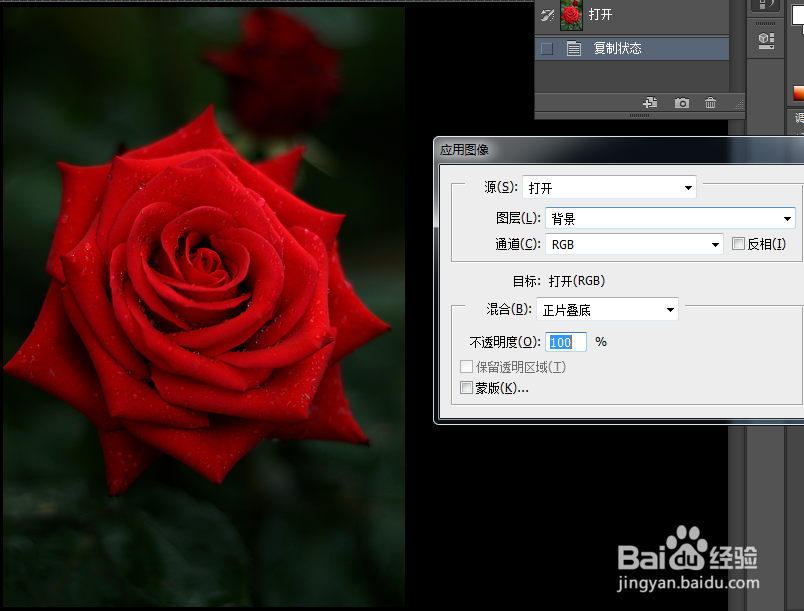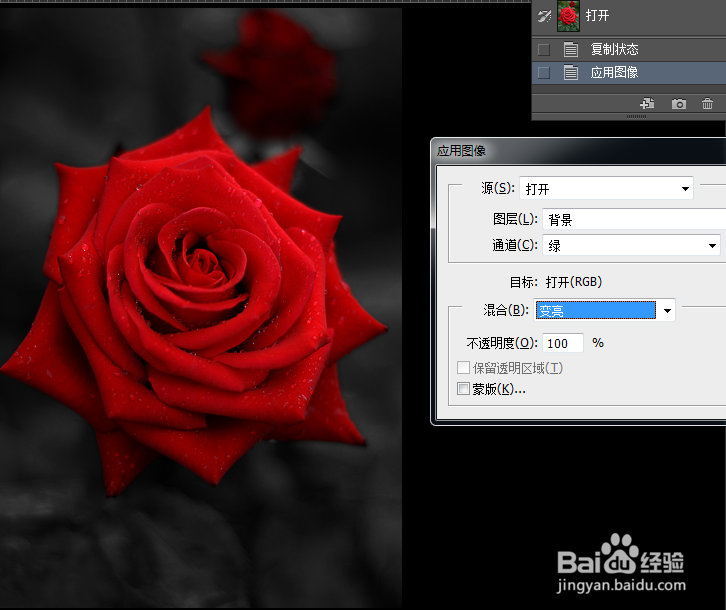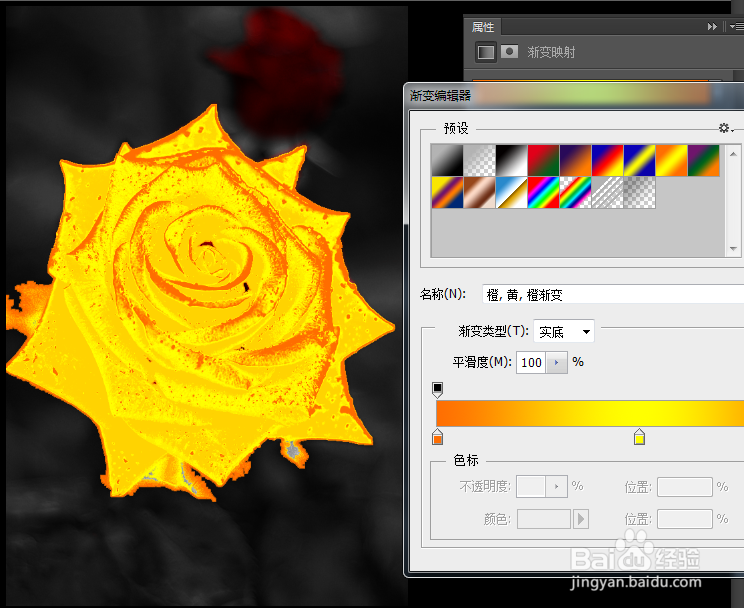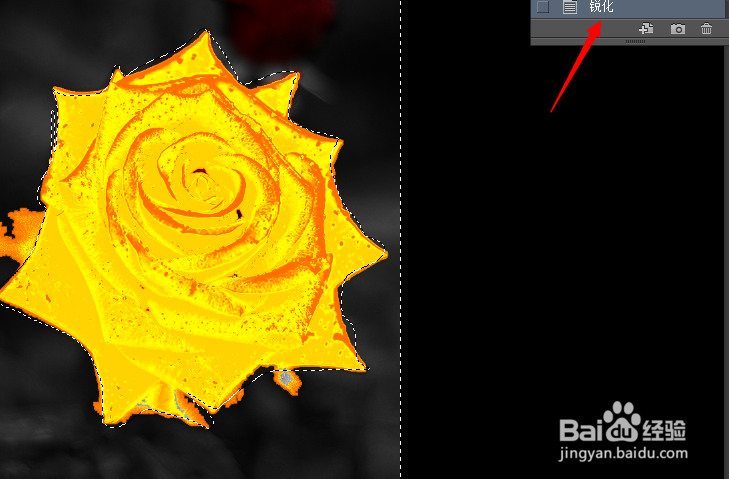PS快速将红玫瑰变成金色调
1、打开PHOTOSHOP软件,单击”文件“菜单栏,选择“打开“选项,选择你准备好的图片素材。复制原件,依次对对副本执行”图像“、”应用图像“处理,选择”RGB/正片叠底“模式,得到如下图片
2、盖印图层,再次选择”图像“菜单,执行”应用图像“命令,通道选择”绿“,混合菜单下选择”变亮“,效果如下图。
3、在通道选项栏里依次打开红绿蓝图层,通过对比红绿蓝三个通道,在蓝色通道我们发现更能得到水珠及树叶的高光区,把蓝通道的高光载入选区。在敫嘹萦钻右边操作栏中间选择”调整“选项,找到”曲线“命令后单击确定,自己调整合适的效果。
4、在”通道“栏里单击红色,再执行上面”调整“选项,找到”映射调整“命令,创建渐变映射调整层,选择橙黄橙进行一下编辑,红色的玫瑰就被渲染成了黄色,效果图如下。
5、清理蒙板,保留花不变,背景部分用黑画笔在蒙板上擦黑。选择磁性套索工具,选中整个花朵,单击右键反选,再单击右键选择添加纯色填充层,选择对比比较强烈的颜色,模式为柔光。
6、再单击”滤镜“菜单选项,选择”锐化“命令,提高图片质感。如下图所示。
7、最后进行羽化处理,使整个画面显得更加和谐。下图就是最后的效果图,图后面有一朵还是红色的玫瑰作为背景,对比之下看起来还是不错的,赶紧试一下吧。
声明:本网站引用、摘录或转载内容仅供网站访问者交流或参考,不代表本站立场,如存在版权或非法内容,请联系站长删除,联系邮箱:site.kefu@qq.com。
阅读量:92
阅读量:20
阅读量:92
阅读量:72
阅读量:82